അഭ്യർത്ഥിക്കുക a ആനുകൂല്യങ്ങൾ ലഭിക്കുന്നതിന് സാമൂഹിക സുരക്ഷയുടെ നിയമനം ലളിതമായ ഘട്ടങ്ങളുടെ ഒരു ശ്രേണി പൂർത്തിയാക്കുന്നത് ഓൺലൈനിൽ ഉൾപ്പെടുന്നു. വേഗത്തിലും സുരക്ഷിതമായും എങ്ങനെ ചെയ്യാമെന്ന് ഇവിടെ ഞങ്ങൾ നിങ്ങളോട് പറയും, അതുവഴി നിങ്ങൾക്ക് വിവിധ ആനുകൂല്യങ്ങൾ ആക്സസ് ചെയ്യാൻ കഴിയും.
സോഷ്യൽ സെക്യൂരിറ്റി ഇലക്ട്രോണിക് ഹെഡ്ക്വാർട്ടേഴ്സ് സേവനം ലഭ്യമാക്കി സാമൂഹിക സുരക്ഷാ വിവര, ശ്രദ്ധാകേന്ദ്രങ്ങൾ, CAISS എന്നും അറിയപ്പെടുന്നു. എന്നാൽ മാർച്ച് 16 മുതൽ കോവിഡ് -19 സൃഷ്ടിച്ച പകർച്ചവ്യാധിയുടെ ഫലമായി വ്യക്തിപരമായ ശ്രദ്ധ താൽക്കാലികമായി നിർത്തിവച്ചു, അതിനാൽ സേവനം ഇലക്ട്രോണിക് റെക്കോർഡ് അവിടെ നിന്ന് പ്രോസസ്സ് ചെയ്യുന്നതിന്.
സാനിറ്ററി എമർജൻസി ഡിക്രി കാരണം നടപടികൾ നടപ്പാക്കിയിട്ടുണ്ടെങ്കിലും, എങ്ങനെ അഭ്യർത്ഥിക്കണമെന്ന് ഞങ്ങൾ നിങ്ങളെ പഠിപ്പിക്കാൻ പോകുന്നു ആനുകൂല്യങ്ങൾ ലഭിക്കുന്നതിന് സാമൂഹിക സുരക്ഷയുടെ നിയമനം, അതിനാൽ പ്രവർത്തനങ്ങൾ പുനരാരംഭിച്ചുകഴിഞ്ഞാൽ നിങ്ങൾക്ക് നടപടിക്രമങ്ങൾ നടപ്പിലാക്കാൻ കഴിയും.
ഒരു സാമൂഹിക സുരക്ഷാ നിയമനത്തിന് എങ്ങനെ അപേക്ഷിക്കാം
ഒരു സോഷ്യൽ സെക്യൂരിറ്റി അപ്പോയിന്റ്മെൻറ് അഭ്യർത്ഥിക്കുന്നതിനെക്കുറിച്ച് നിങ്ങൾ ചിന്തിച്ചിട്ടുണ്ടെങ്കിൽ അത് എങ്ങനെ ചെയ്യണമെന്ന് അറിയില്ലെങ്കിൽ, ശ്രദ്ധിക്കുക, കാരണം എന്താണ് ചെയ്യേണ്ടതെന്ന് ഇവിടെ നിങ്ങൾ ഘട്ടം ഘട്ടമായി പഠിക്കും. വളരെയധികം ശ്രദ്ധിക്കുക.
ഘട്ടം 1: വെബ്സൈറ്റ് നൽകുക

മുൻ കൂടിക്കാഴ്ച നടത്താൻ ഈ സ്ഥാപനത്തിന്റെ website ദ്യോഗിക വെബ്സൈറ്റിന്റെ ഹോം പോർട്ടലിൽ പ്രവേശിക്കേണ്ട ആവശ്യമില്ലെങ്കിലും, ഈ ലേഖനത്തിൽ ആദ്യം മുതൽ എങ്ങനെ അപേക്ഷിക്കാമെന്ന് ഞങ്ങൾ നിങ്ങളെ കാണിക്കാൻ ആഗ്രഹിക്കുന്നു.
അതിനാൽ നിങ്ങൾ ആദ്യം ചെയ്യേണ്ടത് ഇതിലൂടെ വെബ്സൈറ്റ് നൽകുക എന്നതാണ് ലിങ്ക്. ഇപ്പോൾ, നിങ്ങളുടെ സ്ക്രീനിന്റെ വലത് ഭാഗത്തേക്ക് പോയി ബട്ടണിൽ ക്ലിക്കുചെയ്യേണ്ടതുണ്ട് ഇലക്ട്രോണിക് ഓഫീസ്.
ഘട്ടം 2: നിയമനം
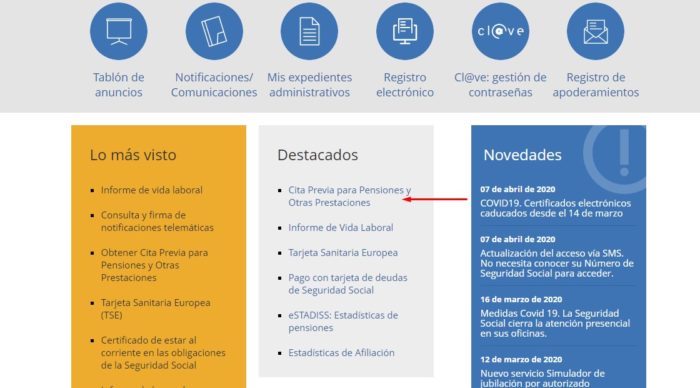
അപ്പോൾ നിങ്ങൾ ബോക്സിലേക്ക് പോകും തിരഞ്ഞെടുത്തത് നിങ്ങൾ ലിങ്കിൽ ക്ലിക്കുചെയ്യണം പെൻഷനുകൾക്കും മറ്റ് ആനുകൂല്യങ്ങൾക്കുമായുള്ള മുൻ നിയമനം, അത് നിങ്ങളെ അടുത്ത ഘട്ടത്തിലേക്ക് കൊണ്ടുപോകും.
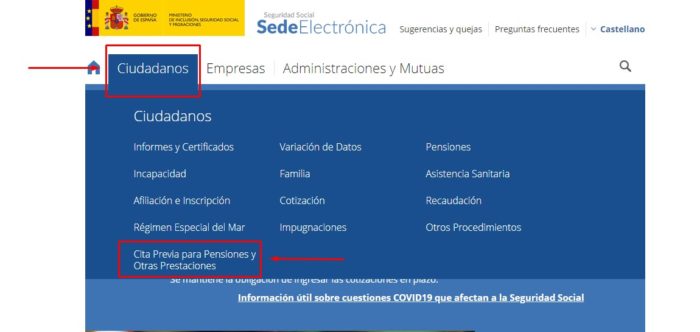
നിങ്ങൾക്ക് ഓപ്ഷനും ആക്സസ് ചെയ്യാൻ കഴിയും പൗരൻമാർ, സ്ക്രീനിന്റെ മുകളിൽ സ്ഥിതിചെയ്യുന്നു. സമാന പേരിലുള്ള ഒരു ബട്ടൺ നിങ്ങൾ കണ്ടെത്തും പെൻഷനുകൾക്കും മറ്റ് ആനുകൂല്യങ്ങൾക്കുമായുള്ള മുൻ നിയമനം.
ഘട്ടം 3: ഒരു കൂടിക്കാഴ്ച നേടുക
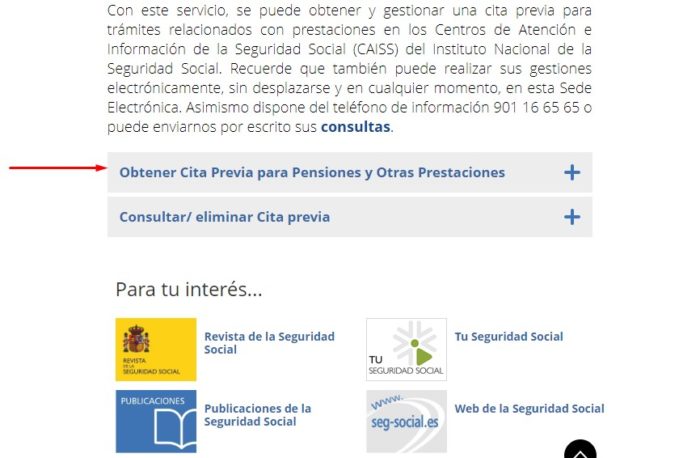
പറയുന്ന ഓപ്ഷനിലേക്ക് നിങ്ങൾ നേരിട്ട് പോകും പെൻഷനുകൾക്കും മറ്റ് ആനുകൂല്യങ്ങൾക്കുമായി ഒരു കൂടിക്കാഴ്ച നേടുക, അവിടെ നിങ്ങൾ ചിഹ്നത്തിൽ ക്ലിക്കുചെയ്യും +. എല്ലാ ഓപ്ഷനുകളും പ്രദർശിപ്പിക്കും.
ഘട്ടം 4: ആക്സസ് ഫോം
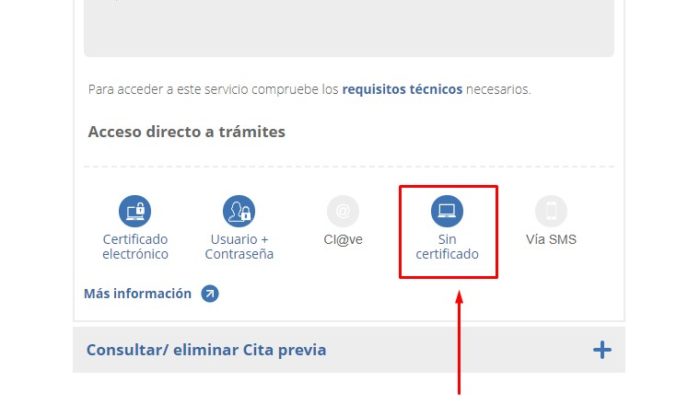
നിരവധി ആക്സസ് ഓപ്ഷനുകൾ ഉണ്ട്, അവയിലൊന്ന് ബട്ടൺ വഴിയാണ് ഡിജിറ്റൽ സർട്ടിഫിക്കറ്റ്, അത് സാമൂഹ്യ സുരക്ഷ ശരിയായി സാക്ഷ്യപ്പെടുത്തിയിരിക്കണം.
പ്രവേശിക്കാനുള്ള മറ്റൊരു മാർഗം ബദൽ ഉപയോഗിക്കുക എന്നതാണ് ഉപയോക്തൃനാമം + പാസ്വേഡ്, നിങ്ങൾ മുമ്പ് ഒരു ഉപയോക്തൃനാമവും പാസ്വേഡും പാസ്വേഡും നേടിയിട്ടുണ്ടെങ്കിൽ.
എന്നാൽ ഈ ലേഖനത്തിന്റെ ഉദ്ദേശ്യങ്ങൾക്കായി, ഞങ്ങൾ ഓപ്ഷൻ ഉപയോഗിക്കും സർട്ടിഫിക്കറ്റ് ഇല്ല, നിങ്ങൾക്ക് യഥാർത്ഥത്തിൽ ഒന്നുമില്ലെങ്കിൽ. മൂന്നിൽ ഏറ്റവും സാധാരണവും കൂടിക്കാഴ്ച ലഭിക്കുന്നത് എളുപ്പവുമാണ്.
ഘട്ടം 5: ഫോം പൂരിപ്പിക്കുക
അടുത്തതായി സിസ്റ്റത്തിന് ആവശ്യമായ ഡാറ്റ ഉപയോഗിച്ച് നിങ്ങൾ ഫോം പൂർത്തിയാക്കും അപേക്ഷകന്റെ പേരും കുടുംബപ്പേരും. ഐഡന്റിറ്റി ഡോക്യുമെന്റ് ഉൾപ്പെടുന്നു (ഇത് ഒരു സ്പാനിഷ് പൗരനാണെങ്കിൽ എൻഐഎഫ് അല്ലെങ്കിൽ നടപടിക്രമങ്ങൾ നടപ്പിലാക്കുന്നയാൾ ഒരു വിദേശിയാണെങ്കിൽ എൻഐഇ).
ഇമെയിൽ പോലെ ഫോൺ നമ്പറും ഓപ്ഷണലാണ്. അപ്പോയിന്റ്മെന്റിൽ എന്തെങ്കിലും മാറ്റം വരുത്തിയാൽ ടെക്സ്റ്റ് സന്ദേശങ്ങൾ അവിടെയെത്തുന്നതിനാൽ ഫോൺ നമ്പർ സ്ഥാപിക്കുന്നത് പ്രധാനമാണ്.
ഓപ്ഷൻ അപ്പോയിന്റ്മെന്റ് തിരയൽ ഒരു കൂടിക്കാഴ്ച തിരയാനും കണ്ടെത്താനും സിസ്റ്റത്തെ അംഗീകരിക്കുന്നു. ഇത് ഉപയോക്താവിന്റെ പോസ്റ്റൽ കോഡിന് ഏറ്റവും അടുത്തുള്ള കേന്ദ്രത്തിലോ, അവർ താമസിക്കുന്ന ഏതെങ്കിലും പ്രവിശ്യയിലോ അല്ലെങ്കിൽ അവർ ആഗ്രഹിക്കുന്നിടത്തോ ആകാം. മാഡ്രിഡിലോ സ്പെയിനിലെ മറ്റേതെങ്കിലും നഗരത്തിലോ നടപടിക്രമങ്ങൾ നടപ്പിലാക്കുക.
താമസസ്ഥലത്തിന് ഏറ്റവും അടുത്തുള്ള ഓഫീസ് എളുപ്പത്തിൽ തിരഞ്ഞെടുക്കുന്നതാണ് നല്ലത്. അവസാനമായി, നിങ്ങൾ സുരക്ഷാ ചോദ്യത്തിന് ഉത്തരം നൽകുകയും ബട്ടണിൽ ക്ലിക്കുചെയ്യുകയും ചെയ്യും പിന്തുടരുന്ന.
ഘട്ടം 6: വിഭാഗം തിരഞ്ഞെടുക്കുക
സൂചിപ്പിക്കുന്ന ഒന്ന് തിരഞ്ഞെടുക്കുന്നതിന് നിങ്ങൾ പ്രദർശിപ്പിക്കുന്ന വിഭാഗങ്ങൾ സ്ക്രീനിൽ ഉണ്ടാകും പെൻഷനർ ആനുകൂല്യങ്ങൾ. തുടർന്ന്, ഒരു കൂടിക്കാഴ്ച സൃഷ്ടിക്കുന്നതിന് നിങ്ങൾ താൽപ്പര്യ വിഭാഗം തിരഞ്ഞെടുക്കും. ചുവടെ ബട്ടൺ അമർത്തുക തിരഞ്ഞെടുത്ത് തുടരുക.
ഘട്ടം 7: വേദിയും ഷെഡ്യൂളും തിരഞ്ഞെടുക്കുക
അടുത്തതായി ചെയ്യേണ്ടത് പിൻ കോഡിന് ഏറ്റവും അടുത്തുള്ള സ്ഥലവും അപ്പോയിന്റ്മെന്റ് ജനറേറ്റ് ചെയ്യുന്നതിന് ലഭ്യമായ സമയവും തിരഞ്ഞെടുക്കുക എന്നതാണ്. ഈ ഘട്ടം പൂർത്തിയായാൽ നിങ്ങൾ ബട്ടൺ അമർത്തണം തിരഞ്ഞെടുക്കുക.
ഘട്ടം 8: നിയമനത്തിന്റെ സ്ഥിരീകരണം
അടുത്ത ഘട്ടം നിയമനത്തിന്റെ സ്ഥിരീകരണമാണ്. സിസ്റ്റം ഒരു കോഡ് നൽകുന്നു, മാത്രമല്ല അപ്പോയിന്റ്മെന്റിനായി തിരഞ്ഞെടുത്ത സ്ഥലം, തീയതി, സമയം എന്നിവയും സൂചിപ്പിക്കുന്നു. അനുബന്ധ ഓപ്ഷനിൽ ക്ലിക്കുചെയ്ത് നിങ്ങൾക്ക് ഈ വിവരങ്ങൾ PDF ൽ ഡ download ൺലോഡ് ചെയ്യാൻ കഴിയും. നിങ്ങൾ ഇപ്പോൾ നിയന്ത്രിച്ച വിവരങ്ങൾ സൂചിപ്പിക്കുന്ന ഒരു ഇമെയിലും നിങ്ങൾക്ക് ലഭിക്കും.
മുമ്പത്തെ അപ്പോയിന്റ്മെന്റ് സൃഷ്ടിക്കുമ്പോൾ ശുപാർശകൾ
കൂടിക്കാഴ്ചയ്ക്കായുള്ള നിങ്ങളുടെ അഭ്യർത്ഥന കൂടുതൽ എളുപ്പമാക്കുന്നതിന് ഈ നുറുങ്ങുകൾ ശ്രദ്ധിക്കുക.
- * എന്ന് അടയാളപ്പെടുത്തിയിരിക്കുന്ന ഫീൽഡുകൾ നിർബന്ധമായതിനാൽ പൂരിപ്പിക്കാൻ മറക്കരുത്. അവ പൂർത്തിയാക്കിയില്ലെങ്കിൽ നിങ്ങൾക്ക് മുന്നേറാൻ കഴിയില്ല
- സിസ്റ്റത്തിന് "ഡിജിറ്റൽ സർട്ടിഫിക്കറ്റ് ഉപയോഗിച്ച് മുമ്പത്തെ അപ്പോയിന്റ്മെന്റ് നേടുന്നതിനും ആലോചിക്കുന്നതിനും ഇല്ലാതാക്കുന്നതിനുമുള്ള ഗൈഡ്" അല്ലെങ്കിൽ "ഡിജിറ്റൽ സർട്ടിഫിക്കറ്റ് ഇല്ലാതെ മുമ്പത്തെ അപ്പോയിന്റ്മെന്റ് നേടുന്നതിനും ആലോചിക്കുന്നതിനും ഇല്ലാതാക്കുന്നതിനുമുള്ള ഗൈഡ്" ഉണ്ട്.
- കൂടിക്കാഴ്ച നടത്താൻ, അഭ്യർത്ഥന നടത്തിയതിന്റെ കാരണം നിങ്ങൾ വ്യക്തമായിരിക്കണം. അതുപോലെ, ഏതൊക്കെവയാണ് ലഭ്യമെന്ന് സിസ്റ്റം സൂചിപ്പിക്കുന്നു